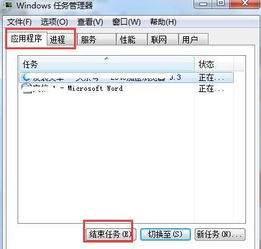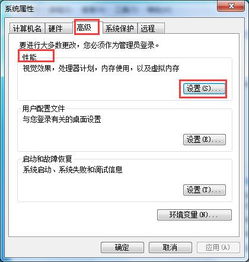关注职场办公,分享实用干货,洞察科技资讯!大家好,这里是职场科技范~
我们在使用电脑的时候,最害怕的就是卡屏死机,尤其是文件未保存时,简直就是灭顶之灾,每次碰到这种情况,真的砸电脑的心情都有,今天就教大家如何解决这个问题。

方法一:硬盘空间不足
系统盘满了是也会导致电脑经常卡死,系统盘一般都是C盘,如果是硬盘问题导致的卡顿,解决方法如下:
1.首先在桌面上找到【此电脑】,鼠标双击进入;

2.然后选中C盘,右键选择【属性】,点击【磁盘清理】,电脑会自动计算可释放的空间。
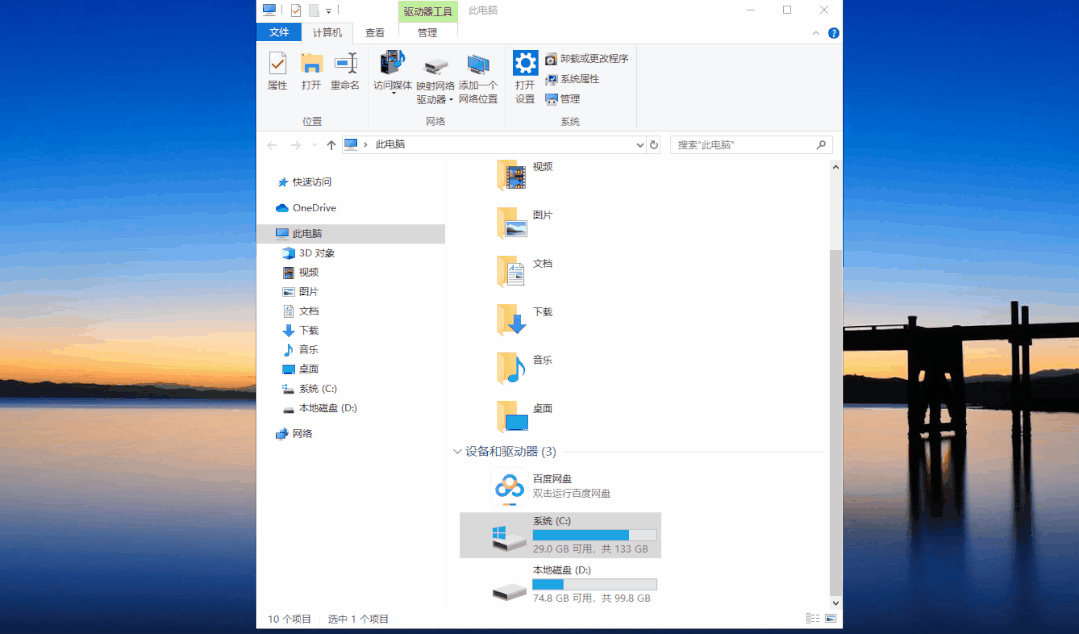
3.最后点击【清理系统文件】,勾选“Windows 更新清理”、“临时文件”,进行删除即可。
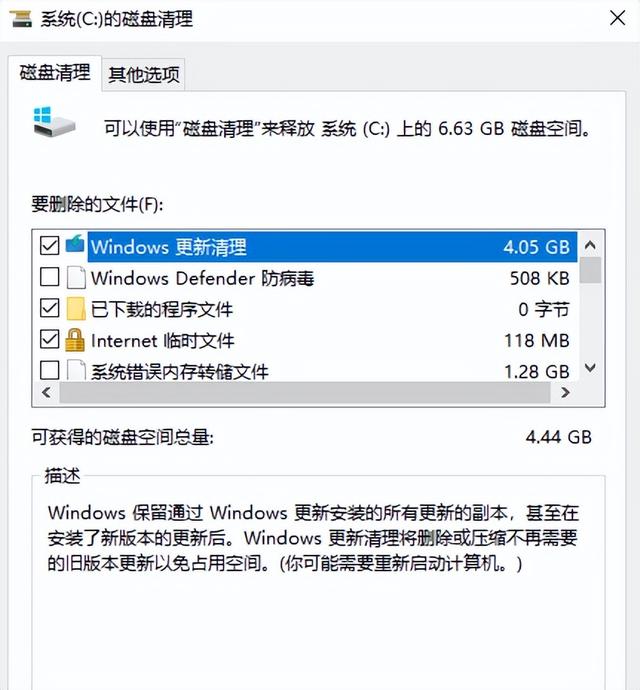
方法二:内存和CPU占用较高
如果是内存、CPU占用高导致的电脑卡顿,那么我们可以用下面这个方法来解决。
1.首先按住键盘上的【Ctrl Alt Delete】组合键,调出任务管理器;
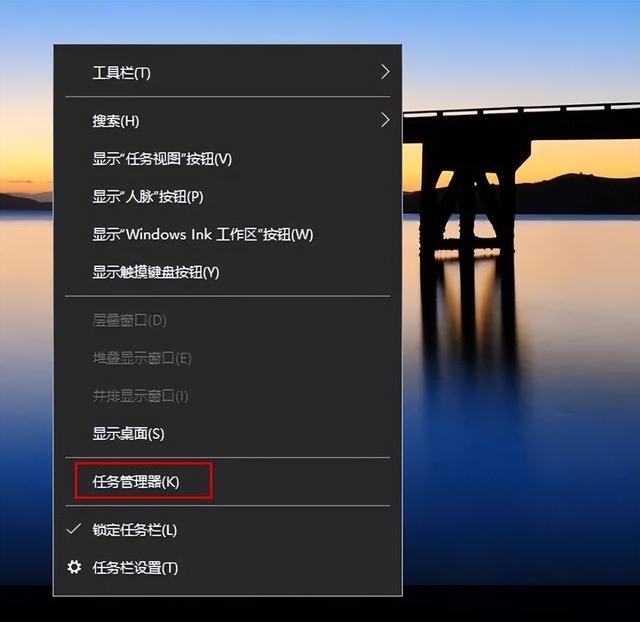
2.随后打开任务管理器,找到【性能】,这里我们可以看到在窗口中显示有【CPU】和【内存】;
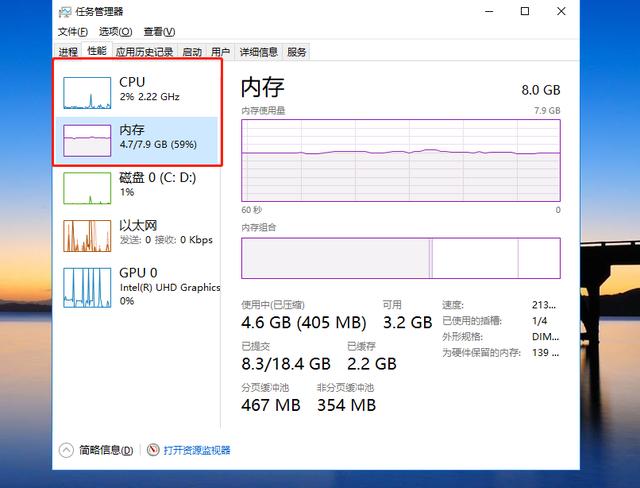
3.接着我们打开资源监控器,查看占用比例较高的程序,右键选择【结束进程】就可以了。
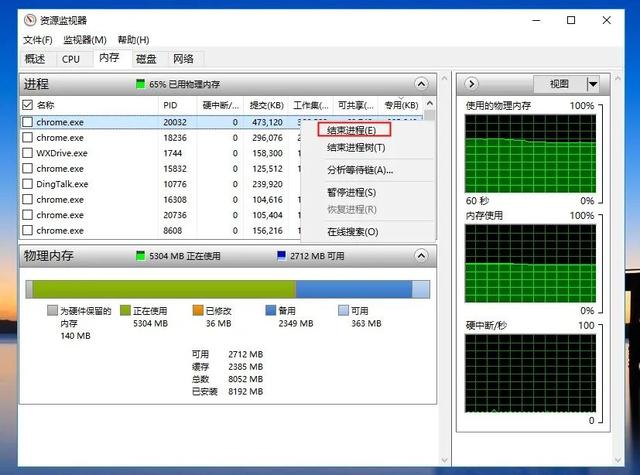
方法三:CPU温度过高
CPU温度过高无法发挥其性能,电脑会卡这是正常现象,CPU温度过高解决方法如下:
将超频中的CPU还原到原始状态。检测散热风扇,如有损坏马上更换。将硅胶均匀涂抹在CPU与散热器之间。若以上方法都无法解决,可尝试更换CPU解决。

方法四:更换电脑硬件
如果是电脑硬件都问题,那么解决方法只有一个,就是更换升级。内存不足就更换内存,硬盘不足就更换硬盘。

电脑经常性卡屏死机,大部分都是这些问题,希望对大家有所帮助。
台式电脑总是卡屏死机的解决方法
台式电脑总是卡屏死机的解决方法一:
1、在加载某些软件时,要注意先后次序,由于有些软件编程不规范,在运行是不能排在第一,而要放在最后运行,这样才不会引起系统管理的混乱。
2、在运行大型应用软件时(如OFFICE 2000),不要在运行状态下退出以前运行的程序,否则会引起整个Windows98系统的崩溃。
3、在内存较小的情况下(如4MB-16MB),最好不要运行占用内存较大的.应用程序,否则在运行时容易出现死机。建议在运行这些程序时应及时保存当前正在使用的文件。
4、对于系统文件或重要文件,最好使用隐含属性,这样才不致于因误操作而删除或者覆盖这些文件。
其次:
1、修改硬盘主引导记录时,最好先保存原来的记录,防止因修改失败而无法恢复原来的硬盘主引导记录。
2、最好少用软件的测试版,因为测试版在某方面不够稳定,在使用后会使系统无法启动。在Windows95/98中尽量不要运行16位应用程序,因为16位的应用程序会与Windows中的32位应用程序产生冲突,从而引起死机或无法启动。
3、在升级BIOS之前,应确定所升级的BIOS版本,同时应先保存一下原先的版本,以免升级错误而使系统无法启动。
4、尽量不要使用盗版的软件,因为这些软件里隐藏着大量病毒,一旦执行,会自动修改你的系统,使系统在运行中出现死机。
5、在机箱中,可能蕴藏了大量的灰尘,灰尘若接触了配件的电路,会使系统不稳定或死机。在执行磁盘碎片整理的时后,不要运行大型应用软件,否则引起死机。
6、用杀毒软件检查硬盘期间,不要运行其它的应用程序,以防止系统死机。在上网的时候,不要一次打开太多的浏览窗口,导致资源不足,引起死机。
台式电脑总是卡屏死机的解决方法二:
散热不良:显示器、电源和CPU在工作中发热量非常大,因此体质良好的通风关况非常重要,如果显示器过热将会导致色彩、图像失真甚缩短显示器寿命。工作时间太长也会导致电源或显示器散热不畅而造成电脑死机。
CPU的散热是关系到电脑运行的稳定性的重要问题,也是散热故障发生的“重灾区”。
灰尘杀手:机器内灰尘过多也会引起死机故障。如软驱磁头或光驱激光头沾染过多灰尘后,会导致读写错误,严重的会引起电脑死机。
软硬件不兼容:例如3D制作及一些特殊软件,可能在有的电脑中不能正常安装或启动,其中可能就有软硬件兼容方面的问题。
内存条故障:主要是内存条松动、本身质量所致。应根据具体情况排除内存条接角故障,如果是内存条质量存在问题,则需更换内存才能解决问题。
硬盘故障:主要是硬盘老化或由于使用不当造成坏道、坏扇区。这样机器在动行时就很容易发生死机。可以用专用工具软件来进行排障处理,如损坏严重则只能更换硬盘了。另外对于不支持UDMA66/100的主板,应注意CMOS中硬盘运行方式的设定。
CPU超频:超频提高了CPU的工作频率,同时,也可能使其性能变得不稳定。解决办法当然也比较简单,就是让CPU回到正常的频率上。
硬件资源冲突:常见的是声卡或显示卡的设置冲突,引起异常错误。此外,其它设备的中断、DMA或端口出现冲突的话,可能导致少数驱动程序产生异常,以致死机。解决的办法是以“安全模式”启动,在“控制面板”->“系统”->“设备管理”中进行适当调整。
劣质零部件:少数不法商人在给顾客组装机时,使用质量低劣的板卡、内存,有的甚至出售冒牌主板和打磨过的CPU、内存条,这样的机器在运行时很不稳定,发生死机在所难免。因此,用户购机时应该警惕。
台式电脑总是卡屏死机的处理方法
台式电脑总是卡屏死机的处理方法一
1、在所有软件故障中,病毒原因占了50%,我们启动杀毒软件全盘杀毒。
2、删除无用的.垃圾、软件。(建议:一台电脑只用一种杀毒软件)
要想系统用着快,稳定,必须删除无用的垃圾和不必要的软件,我们用管家的“清理垃圾”功能来操作,不建议手工清垃圾,除非你对所有系统文件了如指掌。
3、禁用多余的启动项、服务项。把非必要的所有禁用。
4、更新硬件驱动程序到最新版。硬件的驱动程序问题也会导致死机,全部更新到最新版吧。
5、软件故障终极大法----重装系统。
台式电脑总是卡屏死机的处理方法二
1、各类板件损伤或有故障,比如说cpu、内存、显卡等坏了。一般这种情况电脑有时候不能开机、有时候开机运行一会就会死机。检查这些问题呢,如果不能开机的话检查开机时的报警信息以及报警声响对应处理。如果能开机这个稍微有点难度,笔者从事电子行业一般使用替换法排除是哪里问题。
2、各类板件与主板接插不良,比如说cpu、内存、显卡等与主板接触不良,电脑机箱灰尘导致板件金手指与主板接触不畅通,或者电脑灰尘多,电脑散热不良导致死机,尤其cpu达到一定温度会自动保护,或者电脑蓝屏。这时关机断电开机箱清理灰尘,擦拭金手指再开机看该问题是否解决。
3、硬盘老化,硬盘使用寿命到了,很多老电脑开机时能听到硬盘吱吱的声响,一般都是硬盘问题。
维护好电脑其实也不是什么难事,笔者建议:
1、定期除尘
2、定期清理系统垃圾
3、定期杀毒
4、定期整理磁盘
5、使用电脑不要开太多程序,以免系统运行压力大。
6、严格系统盘的使用,改装的软件装,不改装的不要乱装。
7、优化电脑。